window10投影仪连接快捷键方法 win10接投影仪按什么按钮
更新时间:2022-01-27 15:57:53作者:zhong
有很多用户喜欢在家连接投影仪观看电影之类的,在我们连接了投影仪之后也是可以让显示器一起播放的,也可以单独让投影仪播放,这就有一些用户不知道要怎么操作了,那么win10系统接投影仪按什么按钮呢,下面小编给大家分享win10投影仪连接快捷键的方法。
推荐系统:win10纯净版iso
解决方法:
1、电脑正常开启,投影仪电源打开,并将数据线和电脑进行相互连接。
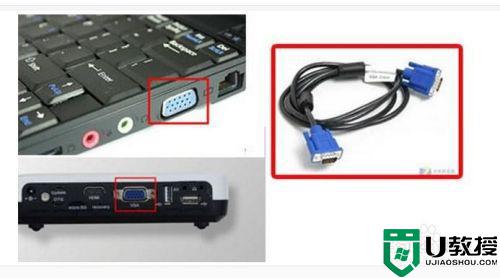
2、连接好以后,点击笔记本电脑桌面上单机右键,选择修改屏幕分辨率命令。
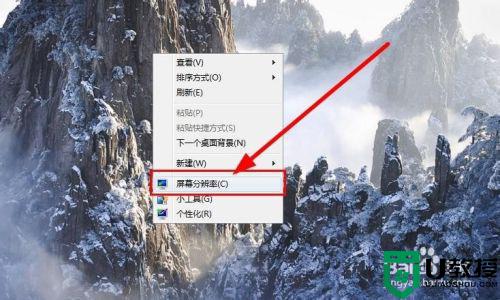
3、然后选择连接到投影仪,进行下一步的指令操作。
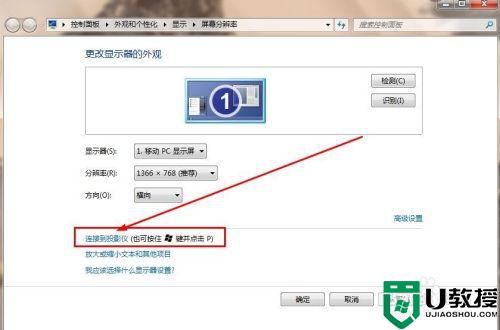
4、选择复制命令,可以实现电脑和投影仪屏幕双重显示,同步显示相同的内容。
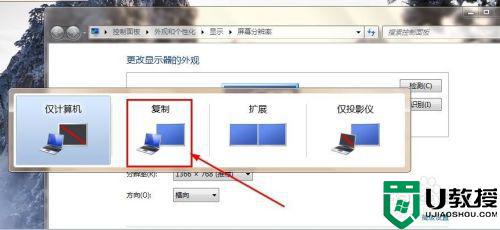
5、选择仅计算机,可以暂时与屏幕分离,可以做计算机上的准备,等准备好了再开启双重显示指令。
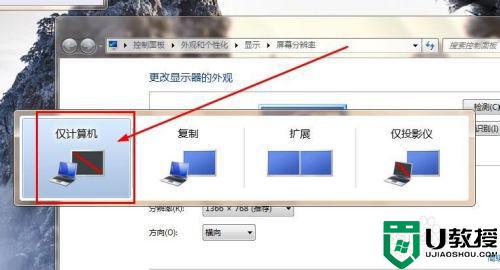
6、关于连接快捷键,退出是ESC。在无法连接上时,可以将win键和上排键形状类似屏幕的组合键按一下。可以按win键和P键。
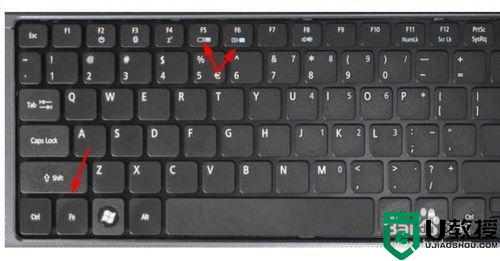
以上就是win10投影仪连接快捷键的方法,有不知道按上面键的话,可以按上面的方法来进行操作。
window10投影仪连接快捷键方法 win10接投影仪按什么按钮相关教程
- 笔记本win10链接投影仪方法 笔记本win10如何连接投影仪
- win10电脑和投影仪怎么连接 win10电脑连接投影仪如何操作
- 电脑win10投影仪连的最简单步骤 win10连接投影仪怎么操作
- win10投影仪连接电脑后画面不显示什么原因 window10电脑连接投影仪不显示画面如何解决
- 连接win10到投影仪的步骤 笔记本怎样连接投影议win10
- 投影仪接win10怎么全屏 win10投影仪怎么铺满全屏
- 笔记本win10系统怎么连接投影仪 笔记本win10系统连接投影仪设置方法
- win10连接hdmi投影仪没反应怎么办 win10连接投影仪没有反应修复方法
- win10电脑怎么投屏到投影仪 win10如何投屏到投影仪
- 电脑投屏到投影仪的步骤 win10电脑怎么投屏到投影仪
- Win11如何替换dll文件 Win11替换dll文件的方法 系统之家
- Win10系统播放器无法正常运行怎么办 系统之家
- 李斌 蔚来手机进展顺利 一年内要换手机的用户可以等等 系统之家
- 数据显示特斯拉Cybertruck电动皮卡已预订超过160万辆 系统之家
- 小米智能生态新品预热 包括小米首款高性能桌面生产力产品 系统之家
- 微软建议索尼让第一方游戏首发加入 PS Plus 订阅库 从而与 XGP 竞争 系统之家
热门推荐
win10系统教程推荐
- 1 window10投屏步骤 windows10电脑如何投屏
- 2 Win10声音调节不了为什么 Win10无法调节声音的解决方案
- 3 怎样取消win10电脑开机密码 win10取消开机密码的方法步骤
- 4 win10关闭通知弹窗设置方法 win10怎么关闭弹窗通知
- 5 重装win10系统usb失灵怎么办 win10系统重装后usb失灵修复方法
- 6 win10免驱无线网卡无法识别怎么办 win10无法识别无线网卡免驱版处理方法
- 7 修复win10系统蓝屏提示system service exception错误方法
- 8 win10未分配磁盘合并设置方法 win10怎么把两个未分配磁盘合并
- 9 如何提高cf的fps值win10 win10 cf的fps低怎么办
- 10 win10锁屏不显示时间怎么办 win10锁屏没有显示时间处理方法

